win7(32位)U盘安装、卸载ubuntu(64位)双系统
2017-12-23 19:18
671 查看
前记:鉴于安装双系统走过的坑,把成功安装的经过汇总如下,亲测
一、下载系统镜像和USB刻录软件
Ubuntu系统镜像,官网下载。USB刻录软件,我用的UtraISO
2G以上空间的U盘。
二、刻录Ubuntu镜像进U盘:https://jingyan.baidu.com/article/a378c960630e61b329283045.html
三、为Ubuntu的安装分配空间
接下来要为Ubuntu的安装分配磁盘空间, 在桌面的“计算机”上右键,选择“管理”,进入如下窗口,点击“磁盘管理”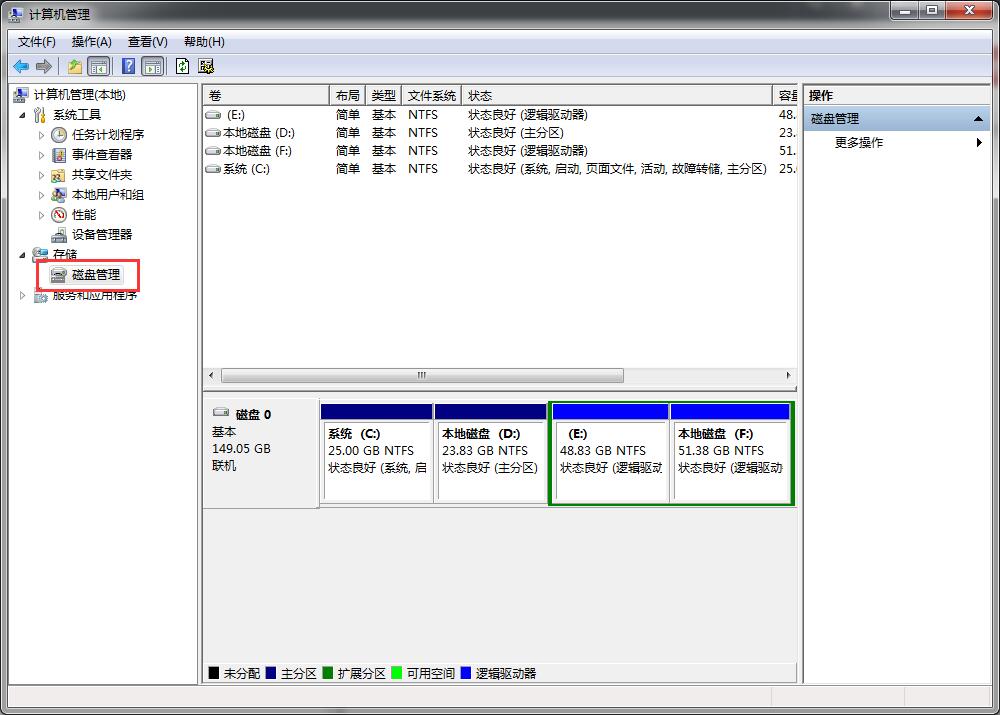
为Ubuntu分配至少20G的磁盘空间,越大越好。
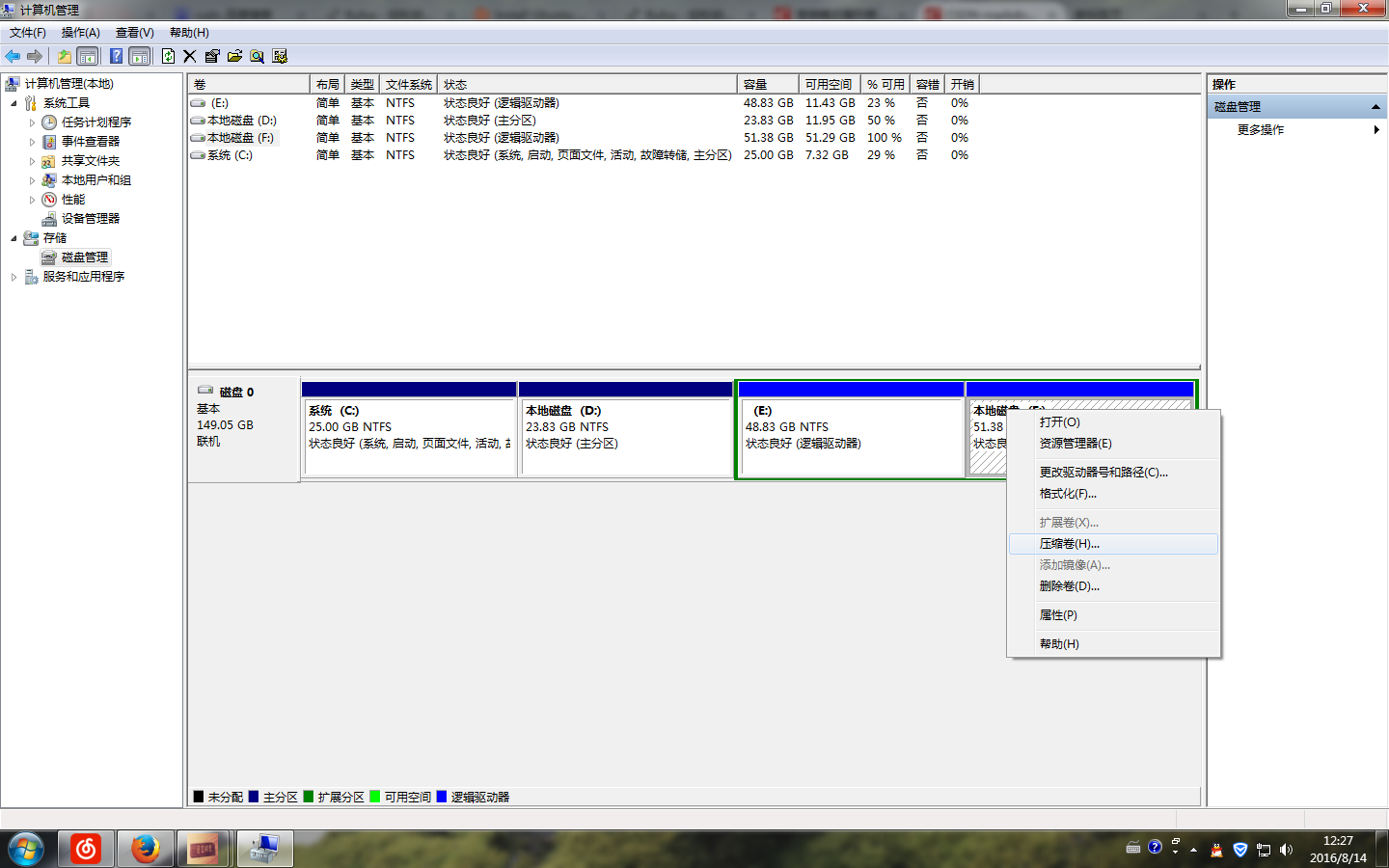
压缩完后,我们为Ubuntu分配的30G空间就出来了,如下图所示:
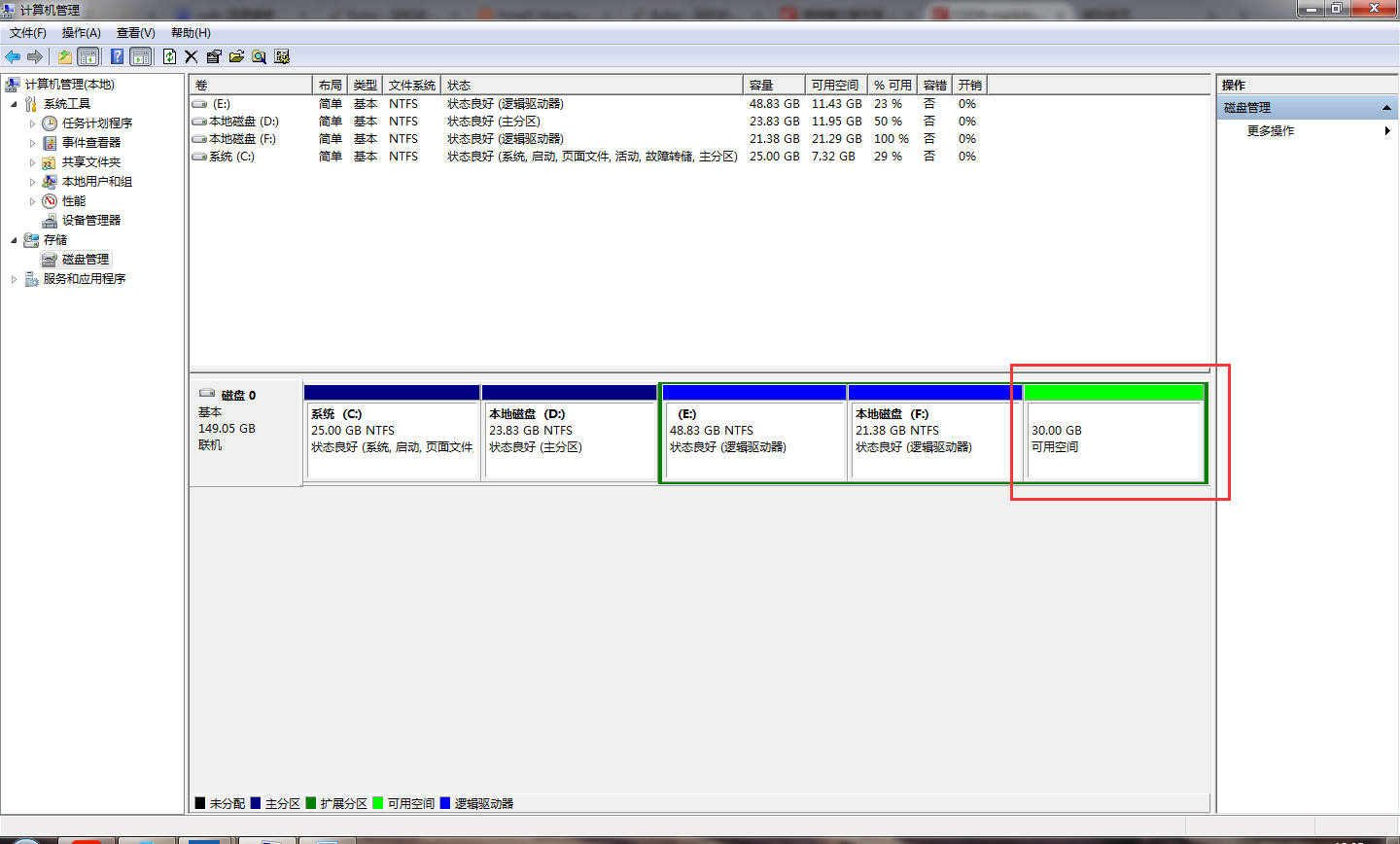
提示:如果想把整个F盘分配给Ubuntu,可直接在F盘上右键,选择“删除卷”。
四、安装Ubuntu
为Ubuntu分配好空间后,重启电脑(注意,此时U盘不能拨出电脑),重启后,按F2进入U盘启动(每人电脑可能有不同),
进入后,选择语言为中文,点击试用Ubuntu,如下图所示:
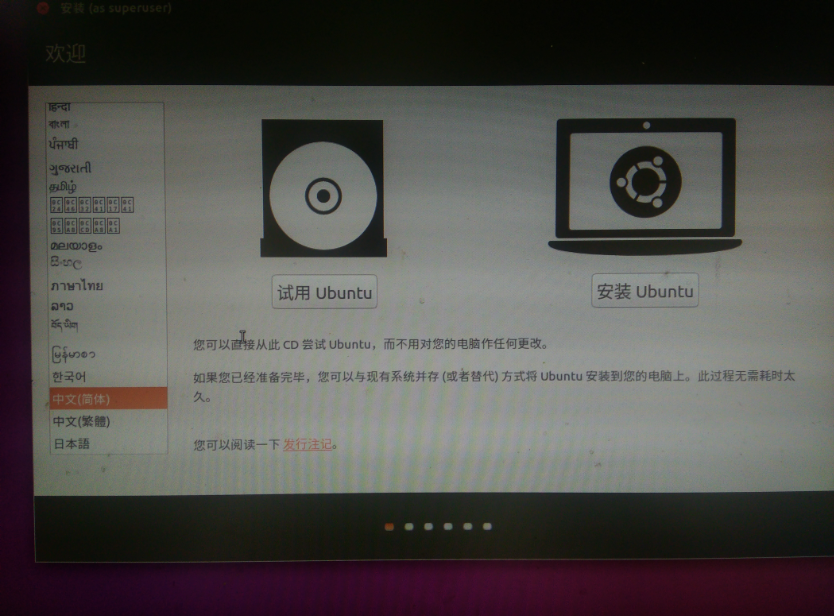
双击左上角的“安装Ubuntu”开始安装系统:
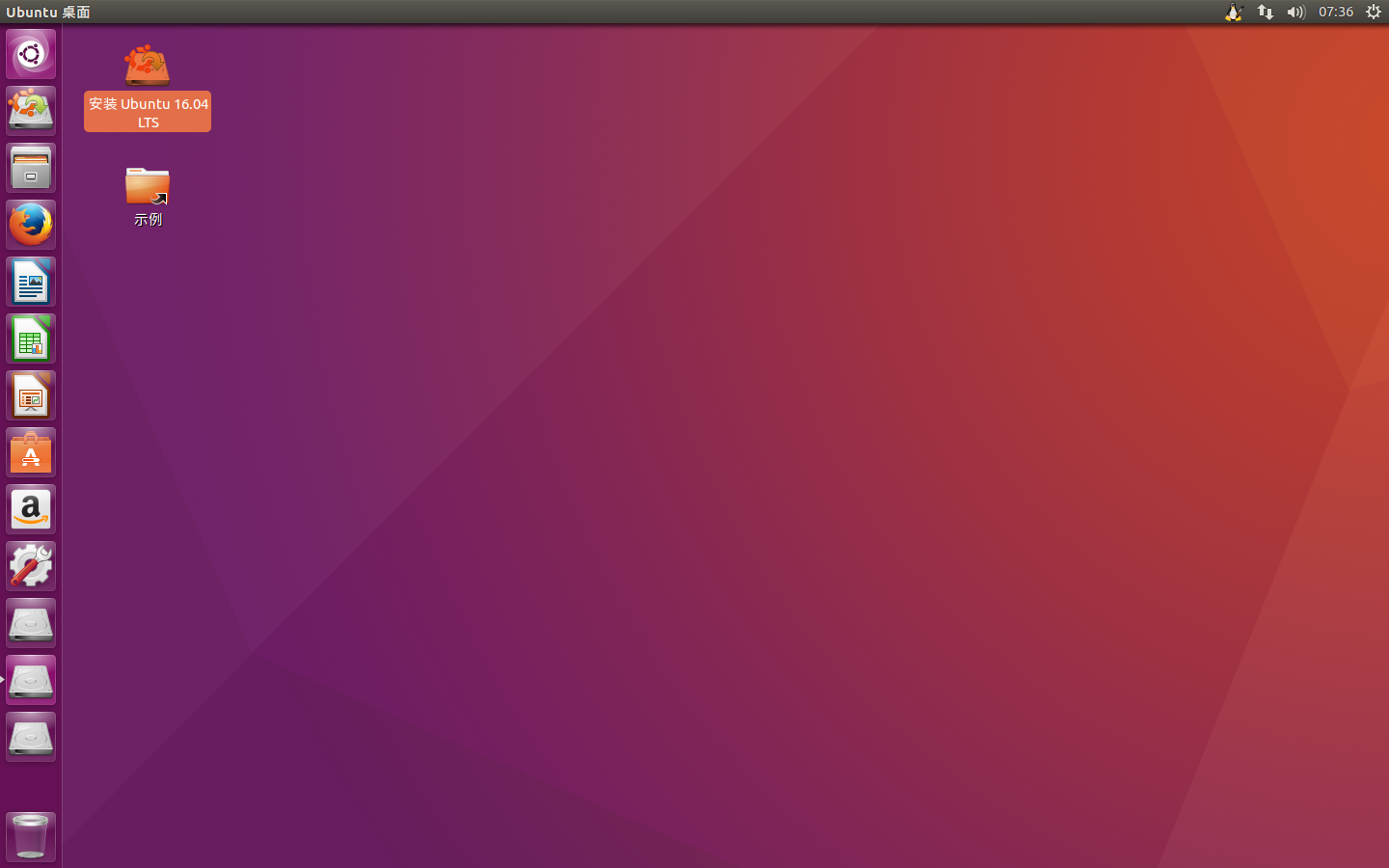
建议大家不要连网,这样不会下载更新,安装会快点,安装过程其实就是一直点下一步的过程:
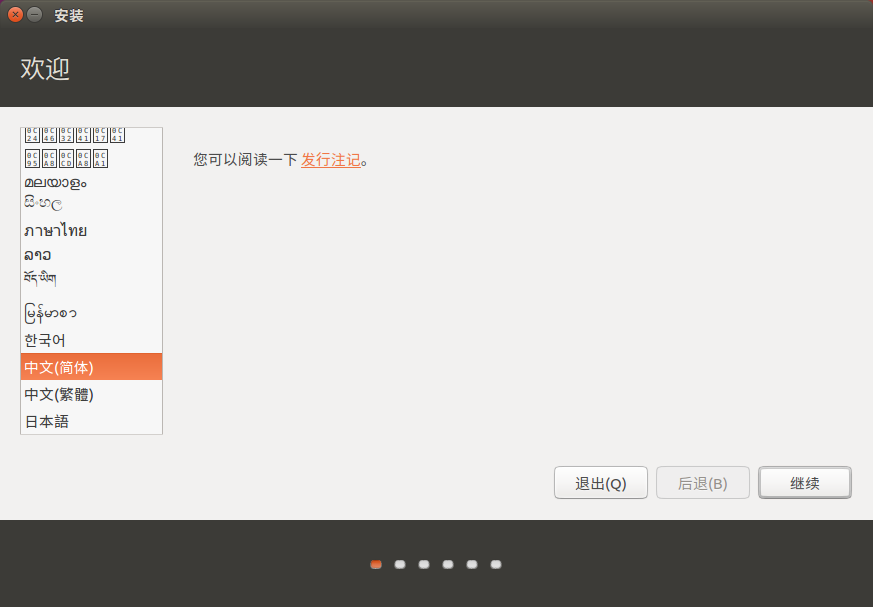
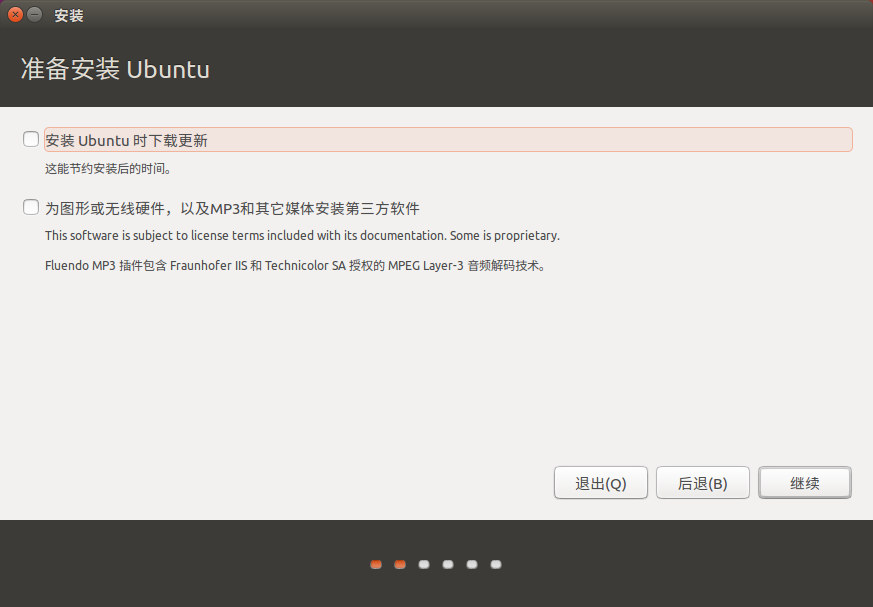
这里不用勾选,这样安装会快点,如果勾选了会下载更新,安装比较慢,点击继续。
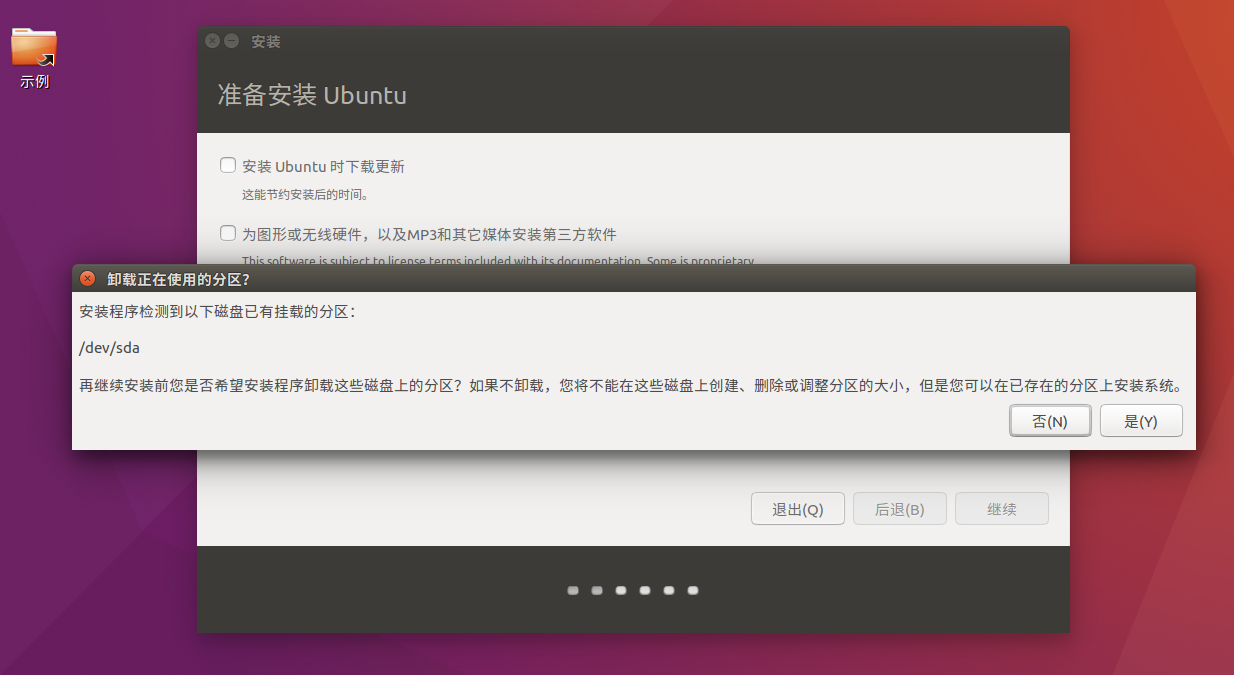
如果出现这个弹窗,点击“是”就行了。
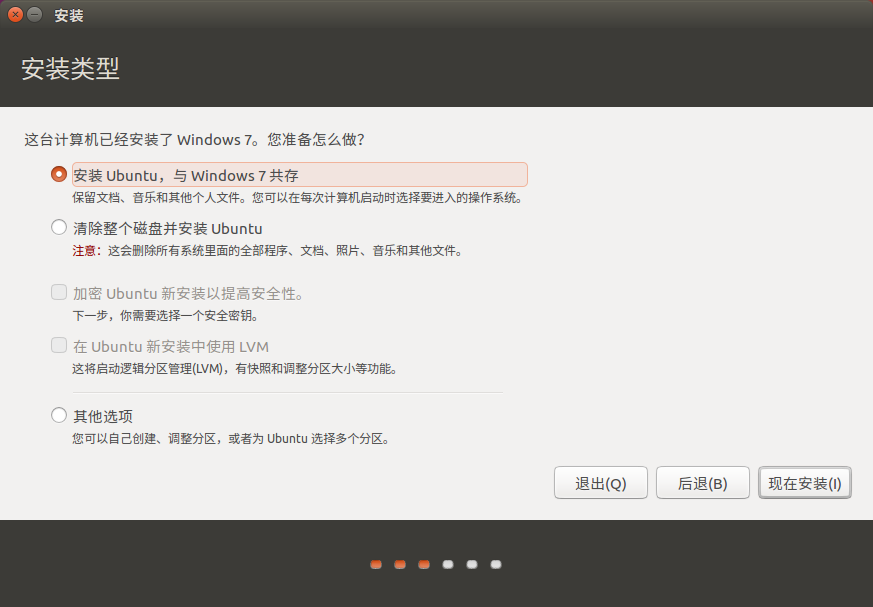
这里需要注意下,如果检测不到你的硬盘中有windows,就不要安装了,否则可能会在安装后进入不了windows。在这里我们选择第一项“与 Windows7共存”,点击现在安装。
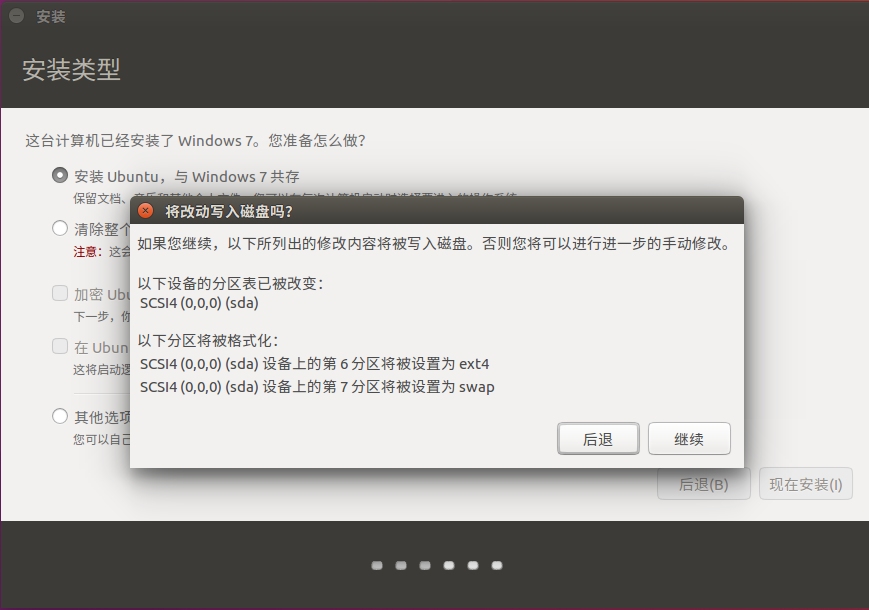
这里点击继续。
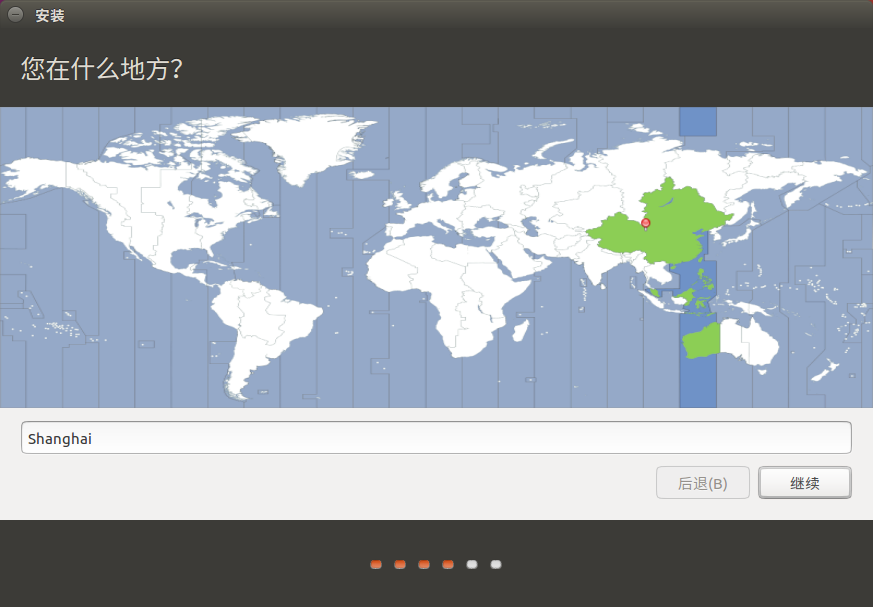
这里用默认的就行
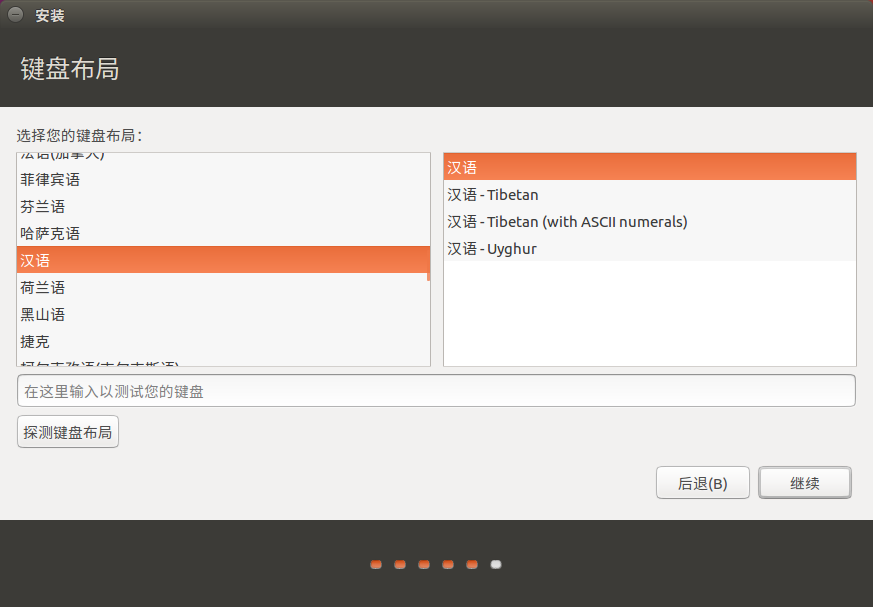
选汉语键盘布局,点击继续
设置你的用户名和密码,密码一定要记住,否则安装好后进入不了系统。
点击继续
接下来会开始安装,安装过程大概为10多分钟,请耐心等待,安装完后点击重启。重启后把U盘拨出来。
重启后会有下面这个画面,如果此时按下方向键,可以选择要进入的系统。如选中windows7,按回车可以进入windows7,选中第一项后按回车可以进入Ubuntu。如果什么都不做,倒计时完后会进入Ubuntu。
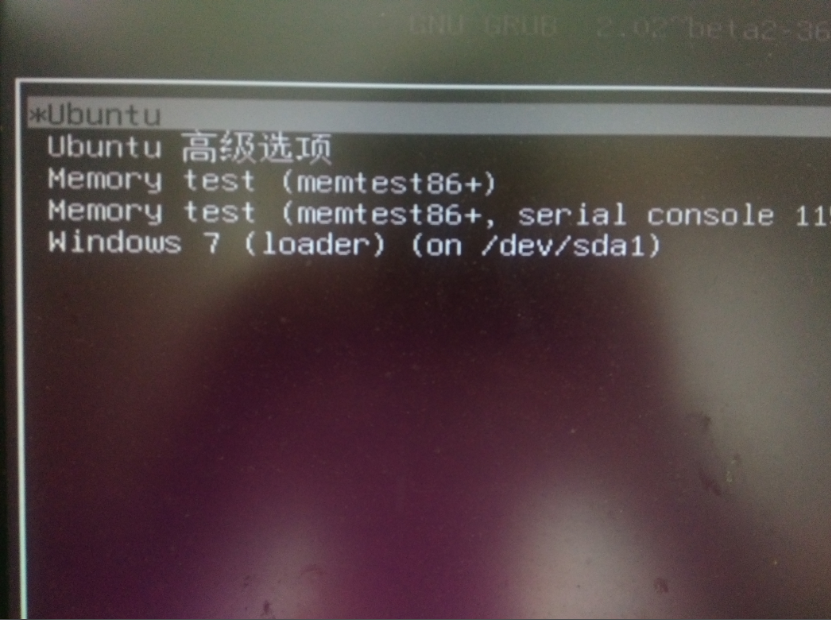
进入Ubuntu后输入用户名密码即可进入系统。全新的Ubuntu系统如下:
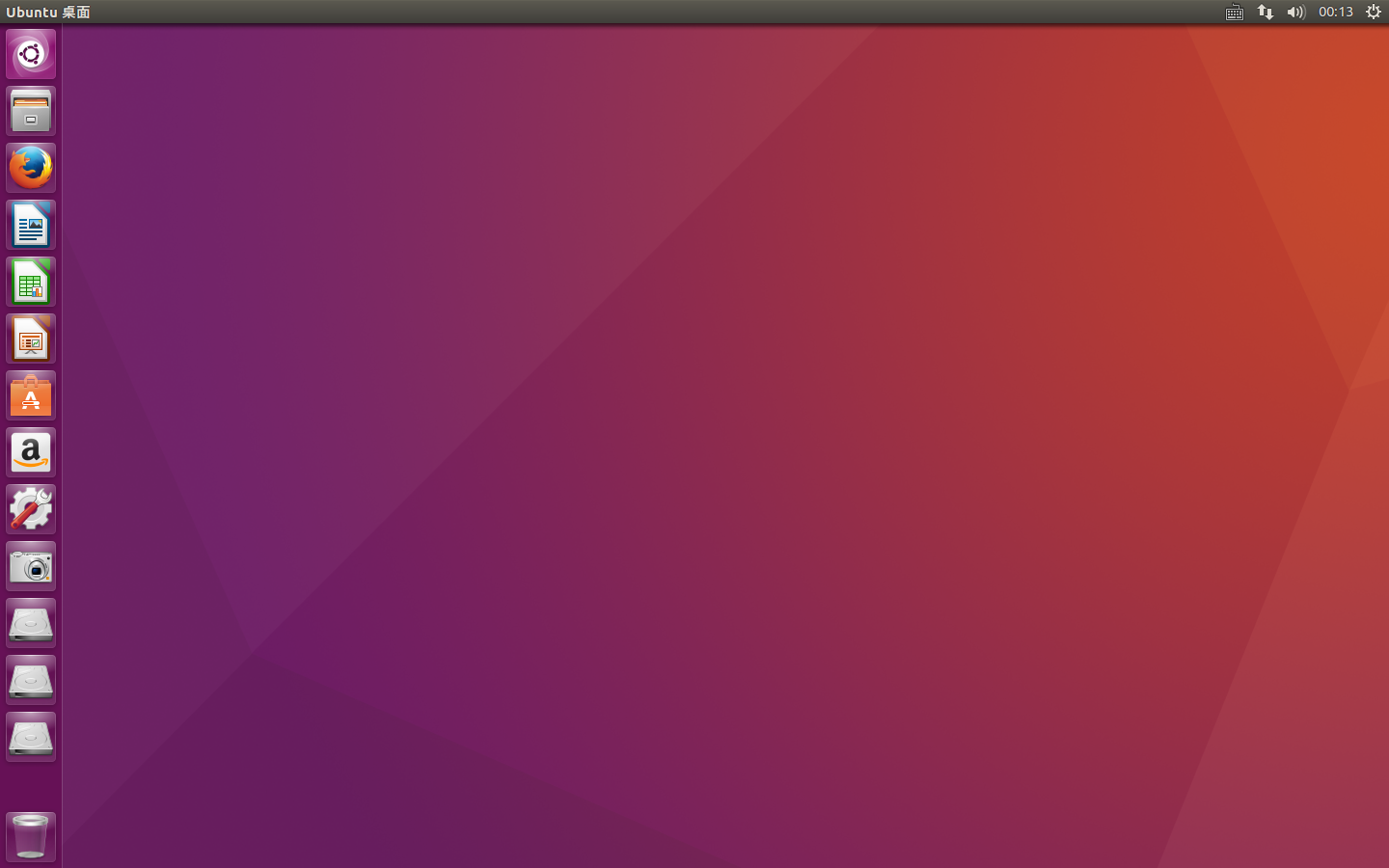
Ubuntu安装成功了!在上面电脑启动时,倒认时过去后,默认是进入Ubuntu的。
五、设置默认进入windows7系统(非必须项)
在Ubuntu桌面上点击鼠标右键,选择“打开终端”
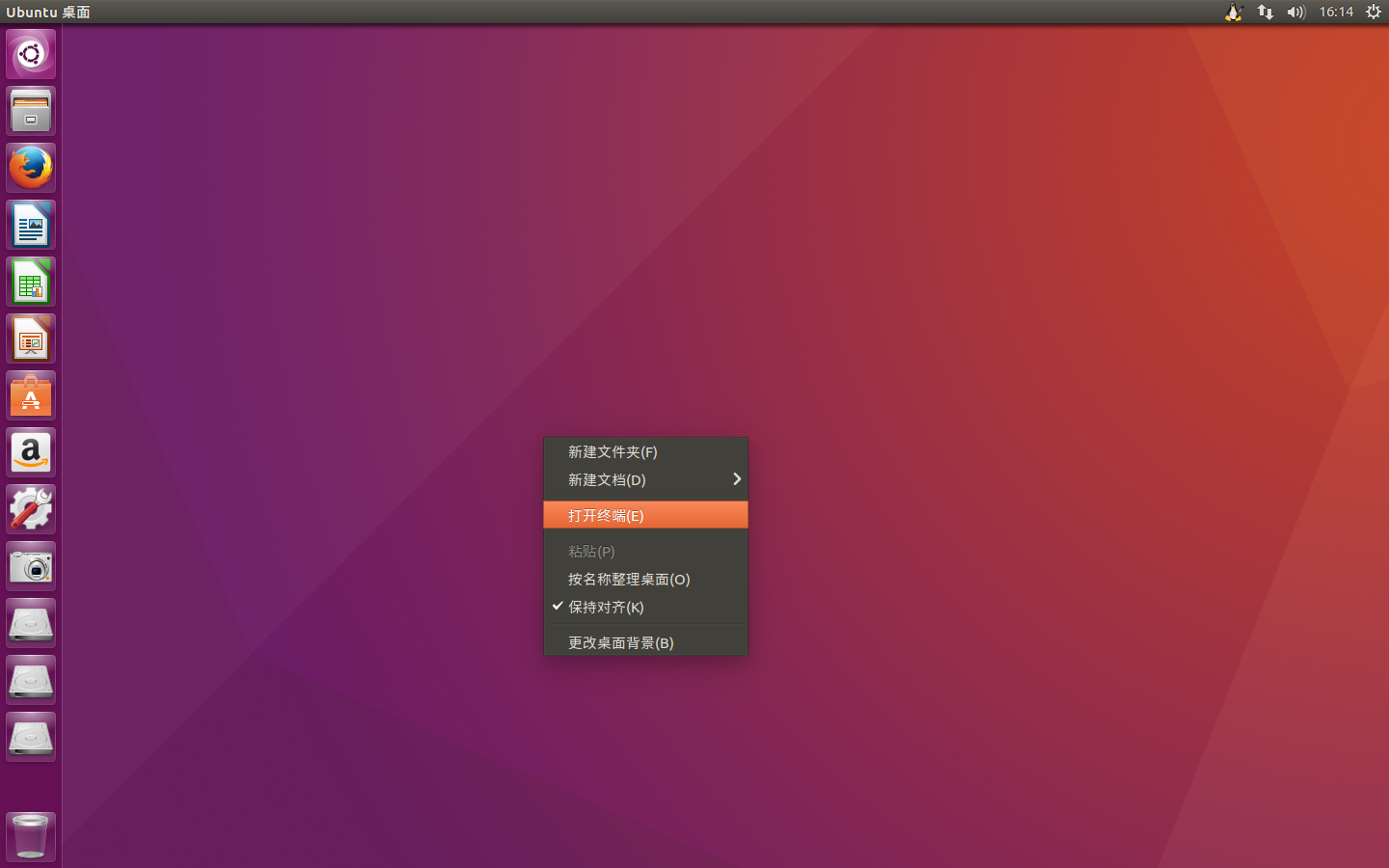
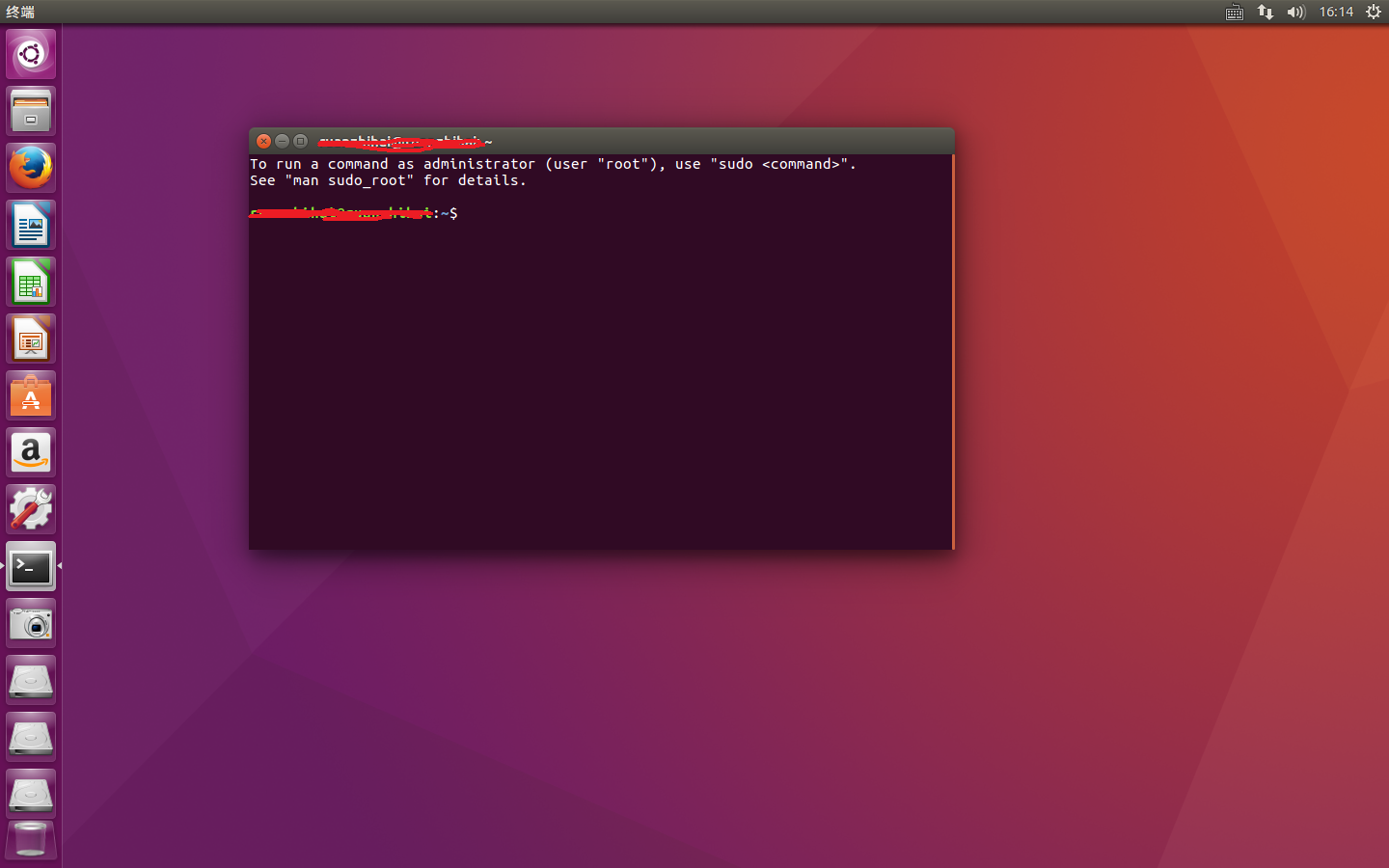
在终端中输入如下命令:
sudo gedit /etc/default/grub1
如下图所示
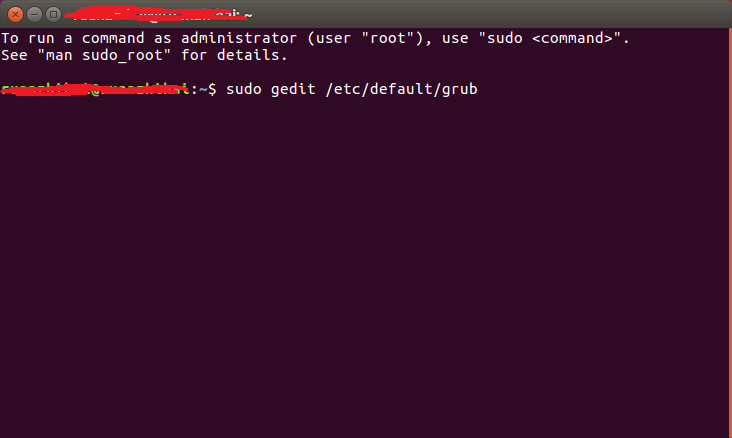
输入完命令后,按回车,接下来会提示我们输入密码,因为sudo命令是以超级用户身份来运行的,如下图所示:
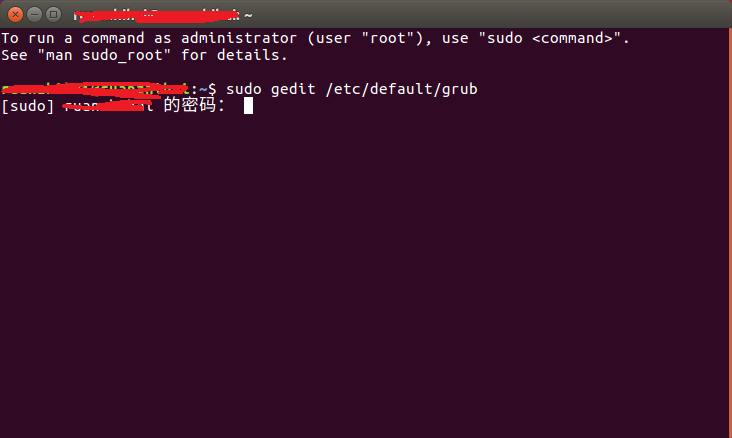
输入密码的时候是没有*号的,也就是看不到你输入的密码,输入完后,按回车。这时会启动一个文本编辑器,因为这条命令是用文本编辑器打开/etc/default/grub文件。打开文本编辑器后,里面的内容如下:
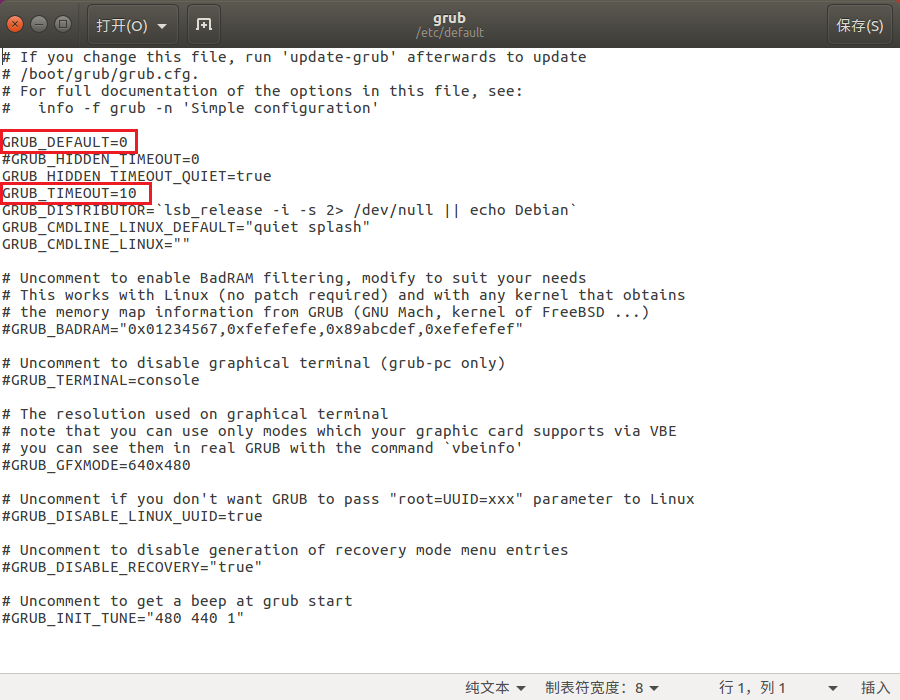
我们要修改的配置内容是图中的红框部分,在修改前,先简要介绍下这两个变量有什么作用:
GRUB_DEFAULT 此变量是设置默认启动项的,默认的启动项是0,也就是第一项Ubuntu。windows7为第五项,该值为4,故我们应该修改该变量为4.
GRUB_TIMEOUT 此变量是设置倒计时的,可以看到,这里的默认倒认时为10秒,我们可以把它定义为更快点,比如3秒。
修改后的内容如下图所示,点击右上角的保存:

保存后关闭该文本编辑器,接着打开终端,输入如下命令来更新配置:
sudo update-grub1
该命令的输出如下图所示:
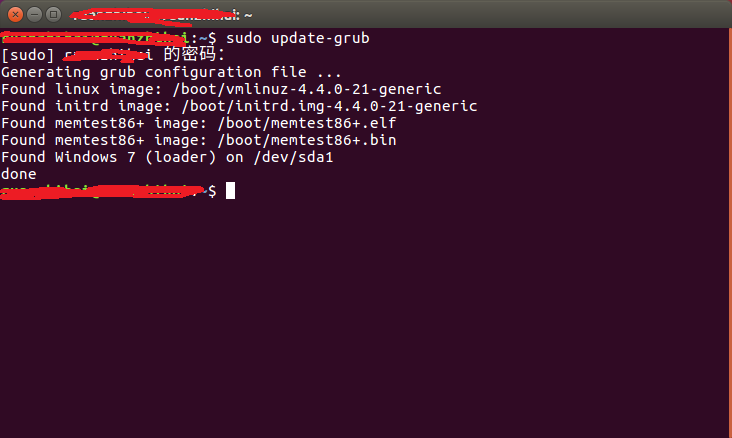
看到最后一行的 “done” 的时候,说明配置成功了!
这时,可以点击重启来验证下:
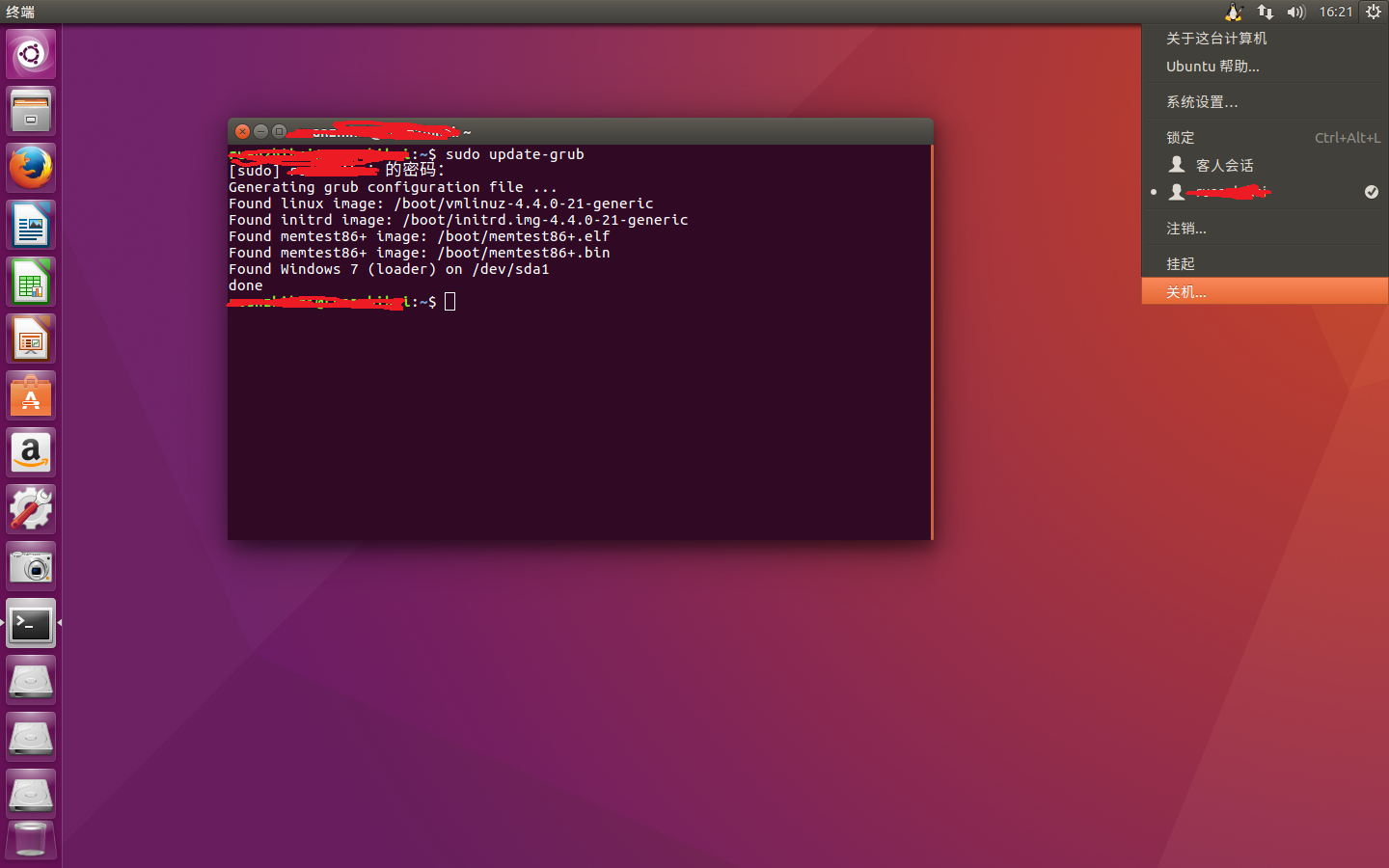
-------以下是卸载部分------
如果您想删除Ubuntu系统,(千万不要直接把Ubuntu的分区删除卷,这样会把grub弄没,重启后进不了windows,如果真的这样做了,用PE的“修复grub”有可能修复,但不一定可以。),否则可能要重新用PE装过系统,如果ubuntu不是以wubi方式安装的,那么卸载ubuntu时要慎重,不是直接删除ubuntu所在分区这么简单的,否则你会发现你的windows系统也进不去了。那是因为如果你安装Ubuntu的时候将GRUB写入到MBR,也就是/dev/sda,(如果你每次一开机就出现GURB菜单,说明写入到MBR )。那么你卸载ubuntu的时候就将MBR重写,去掉ubuntu的GURB。
正确的删除ubuntu方法如下:
第1步,修复MBR
1.进入win7,下载个软件MbrFix,放在C:\windows\system32文件夹中
2.点击开始》所有程序》附件》命令提示符
3.在命令提示符中输入MbrFix /drive 0 fixmbr /yes
4.此时已经修复了MBR,重启电脑后会发现已经没有了linux启动选项,直接进入windows了
第2步,删除Ubuntu
在 Win7下,在计算机(Computer)上点右键->管理(Manage)->磁盘管理(DiskManagement):
有2个没有卷标名称(卷标名称就是驱动器号,如C:,D:,E:,…)的主分区(PrimaryPartition)就是Ubuntu的分区,
主分区的窗口颜色是深蓝色的。
其中一个是交换(Swap)分区,与机器物理内存大小差不多;另一个是root分区,大小和你分配给它的差不多。
分别在这2个分区上点右键,选择删除卷(DeleteVolume),删除卷之后,分区窗口颜色会变为绿色,并合并为一个窗口。
---------安装Ubuntu后win7的启动界面花屏,或者进入系统前显示器自动关闭
问题1解决方法:menu.lst文件中在‘quiet splash’后面增加‘nomodeset’参数
title Install Ubuntu
root (hd0,0)
kernel (hd0,0)/vmlinuz boot=casper iso-scan/filename=/ubuntu-12.04.iso ro quiet splashnomodeset locale=zh_CN.UTF-8
initrd (hd0,0)/initrd.lz
问题2解决方法:
修改启动项参数
sudo gedit /etc/default/grub
找到 GRUB_CMDLINE_LINUX_DEFAULT="quiet splash"
改为:GRUB_CMDLINE_LINUX_DEFAULT="quiet splash nomodeset"
然后更新启动项:
sudo update-grub
----------ThinkPad安装Ubuntu后win7的启动界面花屏
在ThinkPad安装完windows7与Ubuntu14.04双系统后,启动系统在grub界面选择Windows7后出现花屏,如下所示:在网上查了很多资料,尝试了很多办法,经过几天的尝试,终于找到解决办法,与大家分享一下:
(1)进入Ubuntu系统,编辑/etc/default/grub 取消注释 GRUB_TERMINAL = console;
(2)进入Ubuntu系统,编辑/etc/default/grub 将GRUB_CMDLINE_LINUX_DEFAULT = "quiet splash" 添加 nomodest,修改后为:GRUB_CMDLINE_LINUX_DEFAULT = "quiet splash nomodest"
(3)执行$ sudo update-grub;
参考:
ubuntu官网:http://cn.ubuntu.com/download/
双系统安装:http://blog.csdn.net/qq_28205153/article/details/52203512
卸载:https://jingyan.baidu.com/article/295430f13ed7d80c7e005088.html
花屏:http://blog.csdn.net/sandwich125/article/details/68922673?locationNum=4&fps=1
相关文章推荐
- 用U盘安装win7和ubuntu14.04双系统+安全卸载ubuntu14.04
- 晨枫u盘启动工具安装原版Win7的两种方法(32位64位系统通用)
- 32位win7安装ubuntu64位 双系统
- win7下分盘,U盘安装ubuntu13.10 64位系统
- win7(32位)下安装Ubuntu(64位)双系统
- win7下制作ubuntu系统安装启动盘和U盘安装ubuntu全过程
- Ubuntu 14.04 64位系统下安装32位软件(如:Beyond Compare 3.3.7.15876)
- Win7 U盘安装Ubuntu16.04 双系统详细教程
- 在64位ubuntu系统上运作32位程序需要安装32位lib
- win7下制作ubuntu系统安装启动盘和U盘安装ubuntu全过程
- U盘安装Win7 64位系统(笔记本+台式机亲测)
- Win7下U盘安装Ubuntu14.04双系统步骤详解
- Win7下U盘安装Ubuntu14.04双系统步骤详解
- 在ubuntu 14.04 64位系统上安装32位库
- win7下安装Ubuntu 12.04 64位双系统
- win7下u盘安装ubuntu组成双系统
- win7下u盘安装ubuntu组成双系统
- 在32位Win7的VMWare里安装64位Ubuntu
- Win7下U盘安装Ubuntu14.04双系统步骤详解
- win7下制作ubuntu系统安装启动盘和U盘安装ubuntu全过程
